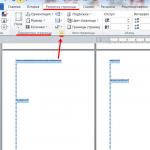Κατεβάστε δωρεάν ένα έτοιμο πλαίσιο μαθημάτων. Τρόποι δημιουργίας ενός πλαισίου για ένα έγγραφο όρων
Εάν είναι απαραίτητο να φτιάξετε ένα πλαίσιο στο Word, οι περισσότεροι χρήστες ακολουθούν την πιο προφανή διαδρομή - δημιουργούν έναν τεράστιο πίνακα σε ολόκληρη τη σελίδα, μέσα στην οποία τοποθετούν κείμενο. Όμως, παρά την απλότητά του, αυτή η μέθοδος δημιουργίας ενός πλαισίου δεν είναι πολύ βολική. Ειδικά αν υπάρχουν άλλοι πίνακες στο κείμενο.
Αντ 'αυτού, είναι καλύτερο να χρησιμοποιήσετε ένα εργαλείο που ονομάζεται Περίγραμμα σελίδας. Με αυτό, μπορείτε να δημιουργήσετε ένα πλαίσιο στο Word για όλες τις σελίδες ενός εγγράφου, μόνο για μεμονωμένες σελίδες ή ακόμη και για μεμονωμένες παραγράφους κειμένου. Μπορείτε να μάθετε πώς γίνεται αυτό σε αυτό το άρθρο.
Πώς να δημιουργήσετε ένα περίγραμμα στο Word 2007 και 2010
Εάν χρησιμοποιείτε τα Word 2007 και 2010 για να δημιουργήσετε το πλαίσιο πρέπει να ανοίξετε την καρτέλα Διάταξη σελίδας και να κάνετε κλικ στο κουμπί Περίγραμμα σελίδας.Εάν έχετε το Word 2016, τότε το κουμπί "Περίγραμμα σελίδας" πρέπει να βρεθεί στην καρτέλα "Σχεδιασμός".
Μετά από αυτό, θα εμφανιστεί το παράθυρο "Περίγραμμα και συμπλήρωση". Εδώ πρέπει να επιλέξετε ένα πλαίσιο και να κάνετε κλικ στο κουμπί "Ok"... Μετά από αυτό, κάθε σελίδα του εγγράφου θα πλαισιωθεί.

Εάν είναι απαραίτητο, μπορείτε να φτιάξετε το πλαίσιο με τον τρόπο που θέλετε. Στο παράθυρο "Περίγραμμα και συμπλήρωση", μπορείτε να επιλέξετε τον τύπο του πλαισίου, το χρώμα και το πάχος του.

Εάν πρέπει να προσθέσετε ένα πλαίσιο μόνο σε συγκεκριμένες σελίδες, τότε μπορείτε να χωρίσετε το έγγραφο του Word σε διάφορες ενότητες και στη συνέχεια να εφαρμόσετε το πλαίσιο μόνο σε αυτές τις σελίδες στις οποίες χρειάζεστε.

Πώς να δημιουργήσετε ένα περίγραμμα γύρω από το κείμενο στο Word
Εάν δεν χρειάζεται να κάνετε περίγραμμα σε ολόκληρη τη σελίδα, τότε μπορείτε να το κάνετε γύρω από την παράγραφο του κειμένου της επιλογής σας. Για αυτό τοποθετήστε τον κέρσορα στην παράγραφο γύρω από την οποία θέλετε να δημιουργήσετε ένα πλαίσιο, κάντε κλικ στο κουμπί "Σύνορα σελίδας" και μεταβείτε στην καρτέλα "Περίγραμμα".

Ένας γρήγορος τρόπος δημιουργίας περιγράμματος γύρω από το κείμενο
Υπάρχει επίσης ένας γρηγορότερος τρόπος για να κάνετε περίγραμμα γύρω από το κείμενο στο Word. Η καρτέλα Αρχική σελίδα διαθέτει ένα κουμπί που συνήθως δεν παρατηρούν οι χρήστες.

Αυτό το κουμπί σάς επιτρέπει να δημιουργείτε γρήγορα πλαίσια γύρω από το κείμενο. Για να το κάνετε αυτό, απλώς τοποθετήστε τον κέρσορα στην επιθυμητή παράγραφο κειμένου, κάντε κλικ σε αυτό το κουμπί και επιλέξτε το κατάλληλο πλαίσιο.

Πώς να δημιουργήσετε ένα περίγραμμα στο Word 2013 και 2016
Εάν έχετε το Word 2013 και 2016, τότε το πλαίσιο προστίθεται με τον ίδιο ακριβώς τρόπο όπως περιγράφεται παραπάνω. Η μόνη εξαίρεση είναι το κουμπί "Περίγραμμα σελίδας" δεν θα βρίσκεται στην καρτέλα "Διάταξη σελίδας", αλλά στην καρτέλα "Σχεδίαση".

Διαφορετικά, η διαδικασία δημιουργίας ενός πλαισίου είναι ακριβώς η ίδια όπως στο Word 2007 και 2010.
Η επιθυμία για μεταμόρφωση είναι εγγενής στον άνθρωπο από τη φύση και εκδηλώνεται σε όλους τους τομείς της ζωής. Αυτή η δυνατότητα εφαρμόζεται σε προγράμματα υπολογιστών από ενσωματωμένα εργαλεία του MS Office. Στο Word, μπορείτε να προσθέσετε ένα περίγραμμα σε όλες ή μεμονωμένες σελίδες, ενότητες ή τμήματα κειμένου. Στις ρυθμίσεις, μπορείτε να αλλάξετε τον τύπο γραμμής, το πάχος, το χρώμα, ακόμη και να εισαγάγετε ένα γραφικό σχέδιο.
Συχνά, για τη σαφήνεια του υλικού που παρουσιάζεται στο κείμενο, πρέπει να χρησιμοποιήσετε διάφορα διακοσμητικά στοιχεία. Το απλούστερο από αυτά είναι ένα διακοσμητικό περίγραμμα γύρω από το κείμενο. Δυστυχώς, ορισμένοι χρήστες δεν ερευνούν τη λειτουργικότητα του MS Word και εισάγουν κείμενο σε έναν πίνακα που αποτελείται από ένα κελί. Ένα τέτοιο στοιχείο είναι δύσκολο να αλλάξει και το κείμενο στο εσωτερικό είναι σχεδόν αδύνατο να προσαρμοστεί. Μπορεί να προκύψουν δυσκολίες με την επεξεργασία της ίδιας της σελίδας, εάν υπάρχουν ακόμα πίνακες στο κείμενο. Επομένως, είναι καλύτερο να φτιάξετε ένα πλαίσιο για να τονίσετε την προσοχή.
Πλαίσια σε ένα έγγραφο: η διαφορά μεταξύ διαφορετικών εκδόσεων του Word
Τα ενσωματωμένα εργαλεία του Word σάς επιτρέπουν να δημιουργείτε διαφορετικά περιγράμματα κειμένου. Με κάθε νέα έκδοση του προγράμματος, η γραμμή εργαλείων έχει αλλάξει, αλλά η εμφάνιση των πλαισίων δεν έχει αλλάξει.
Για το Word 2003
Για το Word 2007
Για το Word 2010
Πώς να δημιουργήσετε ένα περίγραμμα στο Word σε ολόκληρη τη σελίδα
Ας δούμε πώς να καλέσετε τον πίνακα ρυθμίσεων περιγράμματος σε διαφορετικές εκδόσεις του Word. ΣΕ Word 2010 και 2007 αντικείμενο " Περίγραμμα σελίδας"Βρίσκεται στο" Διάταξη σελίδας».

ΣΕ Word 2003 διάλεξε « Μορφή» - « Σύνορα και σκίαση" Εάν αυτό το αντικείμενο δεν υπάρχει, τότε ολόκληρη η λίστα θα πρέπει να εμφανίζεται κάνοντας κλικ στο κουμπί με τη μορφή δύο βελών.

Μεταβείτε στην καρτέλα "".

- Τύπος - πλαίσιο. Καθορίστε το χρώμα και το πάχος. Ένα πλαίσιο γραφικών με τη μορφή, για παράδειγμα, δένδρων, διαμορφώνεται μέσω της παραμέτρου " Εικόνα"Εφαρμογή σε αυτήν την ενότητα (μόνο στην πρώτη σελίδα)."
Για να δείτε τα όρια στην οθόνη, πρέπει να ανοίξετε το έγγραφο σε προβολή σελίδας.
Τα περιγράμματα μπορούν να ρυθμιστούν τόσο σε ένα κενό φύλλο όσο και σε ένα ήδη γεμισμένο.

Πώς να εισαγάγετε ένα πλαίσιο γύρω από το κείμενο στο Word
Αυτή η διαδικασία δεν διαφέρει πολύ από αυτήν που περιγράφηκε προηγουμένως. Για να δημιουργήσετε ένα πλαίσιο γύρω από το κείμενο, πρέπει να επιλέξετε το κείμενο και στη συνέχεια στο μενού " Περίγραμμα σελίδας"Καθορίστε παραμέτρους στο" Σύνορο».

Επιλέγουμε τον τύπο, το πάχος, το χρώμα του σκελετού. Στο σημείο " Εφαρμόζω σε"Επιλέξτε" ".

Μπορείτε να ορίσετε ένα περίγραμμα μόνο σε ένα συγκεκριμένο μέρος του κειμένου, όπως αυτό στο επάνω μέρος, στο κέντρο ή στο κάτω μέρος. Για να το κάνετε αυτό, επιλέξτε τον τύπο " Αλλα", Και στην ενότητα" Δείγμα»Αναφέρατε μέρος του κειμένου.
Πώς να προσθέσετε περιγράμματα σε όλες τις σελίδες σε ένα έγγραφο ταυτόχρονα
Για να δημιουργήσετε ένα πλαίσιο στο Word σε όλες τις σελίδες, χρειάζεστε στην παράμετρο " Εφαρμόζω σε"Επιλέξτε το αντικείμενο" Όλο το έγγραφο».

Πώς να φτιάξετε ένα πλαίσιο συγκεκριμένου μεγέθους
Μερικές φορές υπάρχει ανάγκη να δημιουργήσετε ένα πλαίσιο στο Word σύμφωνα με τις καθορισμένες παραμέτρους και να το υποδείξετε σε ξεχωριστά φύλλα. Ας δούμε πώς αυτό εφαρμόζεται στο πρόγραμμα.
Για να βάλετε ένα πλαίσιο μόνο στη σελίδα τίτλου, πρέπει να καθορίσετε τις παραμέτρους του, όπως περιγράφεται νωρίτερα και, στη συνέχεια, επιλέξτε " Εφαρμόζω σε» - « Αυτή η ενότητα (μόνο 1η σελίδα)».

Για δίπλωμα, έκθεση ή έγγραφο όρων
Σε έγγραφα διπλώματος και όρου, τα πλαίσια συνήθως αναφέρονται σε όλες τις άλλες σελίδες, εκτός από τη σελίδα τίτλου. Αυτό έχει διαμορφωθεί στο " Εφαρμόζω σε» - « Αυτή η ενότητα (εκτός από την 1η σελίδα)».

Πλαίσιο με σφραγίδα για τεχνικά έγγραφα
Στην καρτέλα "", κάντε κλικ στο "".

Θα ανοίξει ένα παράθυρο με τις προεπιλεγμένες ρυθμίσεις περιγράμματος. Γνωρίζοντας ότι 1 pt \u003d 1/72 \u003d 0,0353 cm, μπορείτε να ορίσετε οποιοδήποτε πλάτος περιγράμματος, για παράδειγμα, 1 cm.
Ο χρόνος πλησιάζει όταν θα είναι απαραίτητο να παρακολουθήσετε τα μαθήματα. Πολλά εκπαιδευτικά ιδρύματα απαιτούν ένα τυπικό πλαίσιο για μια σειρά μαθημάτων.
Γιατί χρειάζεστε ένα πλαίσιο στο έγγραφο όρων σας;
Περιττό να πούμε, το πλαίσιο για τα μαθήματα σύμφωνα με το GOST είναι ένας ξεχωριστός πονοκέφαλος για τους μαθητές. Για να καταλάβετε πόσο σημαντικό είναι αυτό, ξέρετε: ο καθηγητής μπορεί απλά να μην αποδεχτεί ένα πρόγραμμα μαθημάτων χωρίς πλαίσιο. Φυσικά, το περιεχόμενο είναι πιο σημαντικό από το πλαίσιο. Παρ 'όλα αυτά, το πλαίσιο για τον όρο χαρτί θα πρέπει να καταρτιστεί σύμφωνα με το αποδεκτό πρότυπο, διότι εάν είναι επιθυμητό, \u200b\u200bο εξεταστής μπορεί να βρει σφάλμα για τυχόν ανακρίβειες.
Όπως μπορείτε να δείτε, το πλαίσιο προσθέτει στην ταλαιπωρία της διακόσμησης του έργου. Από αυτήν την άποψη, πολλοί ενδιαφέρονται για την ερώτηση: πώς να εισαγάγετε ένα πλαίσιο για ένα έγγραφο ή δίπλωμα όρου σε ένα έγγραφο του Word. Ας εξετάσουμε διάφορους τρόπους.
Τρόποι δημιουργίας ενός πλαισίου για ένα έγγραφο όρων
Μπορείτε να σχεδιάσετε το πλαίσιο με το χέρι χρησιμοποιώντας ένα διάτρητο. Αυτός δεν είναι ένας πολύ δημοφιλής τρόπος.
Όσοι είναι εξοικειωμένοι με το AutoCAD μπορούν να δημιουργήσουν ένα πλαίσιο σε αυτό, να εκτυπώσουν σε κενά φύλλα και μετά να εκτυπώσουν το κείμενο του μαθήματος πάνω από τα φύλλα με ένα πλαίσιο.
Πλαίσιο για σχέδια σε μορφή Α3 και συνιστάται να εκτελείτε περισσότερα σε ένα ειδικό πρόγραμμα σχεδίασης.
Αλλά συχνά απαιτείται ένα πλαίσιο για σημειώσεις μορφής μαθημάτων Α4... Με βοήθεια Λέξη Μπορείτε επίσης να δημιουργήσετε ένα πλαίσιο για έναν όρο χαρτί ή δίπλωμα, και αυτό απλοποιεί σημαντικά τη ζωή. Πώς να εισαγάγετε πλαίσια σε μια λέξη για έναν όρο χαρτί; Αναζητήστε την απάντηση παρακάτω!
Πλαίσιο για χαρτί όρου στο Word 2007, 2010, 2013, 2016
Ας δημιουργήσουμε ένα πλαίσιο GOST για ένα έγγραφο όρων στο Word 2010. Ανοίξτε ένα νέο έγγραφο και πρώτα απ 'όλα στην καρτέλα "Σήμανση σελίδες " ορίστε τα πεδία. Στην περίπτωσή μας:
- μπλουζα - 1,4 εκ;
- κάτω μέρος - 0,43 εκ;
- αριστερά - 2,9 εκ;
- σωστά - 1,3 εκ.

Παρακαλώ σημειώστε: το πανεπιστήμιο μπορεί να έχει τις δικές του απαιτήσεις για εγγραφή.
Πρέπει να χωρίσετε το έγγραφό σας σε ενότητες ή να εισαγάγετε διαλείμματα.
Αυτό γίνεται για να διασφαλιστεί ότι το πλαίσιο βρίσκεται στις σωστές σελίδες. Για παράδειγμα, στη σελίδα τίτλου, δεν απαιτείται πλαίσιο, σε αντίθεση με το κύριο μέρος της εργασίας. Συμβαίνει επίσης ότι διαφορετικές σελίδες χρειάζονται διαφορετικά πλαίσια.
Επιλογή καρτέλας "Διάταξη σελίδας"τότε "Φρένα", κάντε κλικ στο κουμπί "Επόμενη σελίδα"... Ας αφήσουμε την πρώτη σελίδα για τη σελίδα τίτλου και δημιουργήστε ένα πλαίσιο στη δεύτερη σελίδα στο δεύτερο τμήμα του εγγράφου.
- Στην καρτέλα Διάταξη σελίδας, επιλέξτε "Περίγραμμα σελίδας"... Υποδεικνύουμε τον τύπο περιγράμματος - πλαισίου. Καθορίστε τα πεδία καρέ στις παραμέτρους. Μπλουζα - 21 Παρασκευή, κάτω - 0 Παρασκευή, αριστερά - 21 Παρασκευή, δεξιά - 19 Παρ. Επίσης, μην ξεχάσετε να καθορίσετε τα πεδία σε σχέση με το κείμενο και να βάλετε ένα σημάδι επιλογής μπροστά από την παράμετρο "Όλα είναι μπροστά"... Εφαρμόστε το περίγραμμα στην τρέχουσα ενότητα.

- Σπρώξτε Εντάξει και βλέπουμε ότι ένα πλαίσιο εμφανίστηκε στη σελίδα.
- Τώρα πρέπει να εισαγάγετε έναν πίνακα στο κάτω μέρος του φύλλου. Για να το κάνετε αυτό, πρώτα στην καρτέλα "Εισάγετε" επιλέγω "Υποσέλιδο"τότε "αλλαγή υποσέλιδου", απενεργοποιήστε τη λειτουργία "όπως στην προηγούμενη ενότητα".
- Εισαγάγετε τον πίνακα της απαιτούμενης διαμόρφωσης. Εισάγουμε τον πίνακα 8 γραμμές και 9 στήλες. Στην καρτέλα "Διάταξη"για να δουλέψουμε με πίνακες, υποδεικνύουμε τα μεγέθη των κελιών. Υψος - 0,5 δείτε Το πλάτος των κελιών ρυθμίζεται από αριστερά προς τα δεξιά: 0,7 εκ, 1 εκ, 2,3 εκ, 1,5 εκ, 2,3 εκ, 6,77 εκ, 1,5 εκ, 1,5 εκ, 2 εκ.

Εγινε. Τώρα μπορείτε να συνδυάσετε τα κελιά και να εισαγάγετε τις απαραίτητες πληροφορίες σχετικά με το Πανεπιστήμιο, το τμήμα, τον καθηγητή και να εργαστείτε σε αυτά. Εδώ θα εισαγάγουμε αυθαίρετο κείμενο και θα αφήσουμε το κελί για αριθμούς σελίδων κενών. Λάβαμε ένα φύλλο με ένα πλαίσιο για τα μαθήματα. Όταν μεταβείτε στην επόμενη σελίδα της τρέχουσας ενότητας του εγγράφου, θα εμφανιστεί αυτόματα το ίδιο πλαίσιο με τον πίνακα και μπορείτε να γράψετε την εργασία σας με ασφάλεια χωρίς να σκεφτείτε το πλαίσιο.
Παρεμπιπτόντως! Για τους αναγνώστες μας τώρα υπάρχει έκπτωση 10%

Πώς να κάνετε αυτόματη αρίθμηση σελίδων σε ένα πλαίσιο
Επιλέξτε το κελί του πίνακα στο οποίο θα εμφανίζεται ο αριθμός σελίδας και κάντε κλικ σε αυτό. Στη συνέχεια, κάντε κλικ στο υποσέλιδο και στην καρτέλα "Κατασκευαστής" επιλέξτε το κουμπί "Express μπλοκ", Περαιτέρω - "Πεδίο"... Στο παράθυρο που ανοίγει, επιλέξτε το πεδίο Σελίδα και υποδείξτε την επιθυμητή μορφή αριθμού. Voila - οι αριθμοί σελίδων εμφανίζονται αυτόματα στο επιλεγμένο κελί.

Κατεβάστε δωρεάν ένα έτοιμο πλαίσιο μαθημάτων
Πώς αλλιώς μπορείτε να φτιάξετε ένα πλαίσιο; Ετοιμαστείτε! Εκατομμύρια μαθητές έχουν πλαισιώσει τη δουλειά τους, και υπάρχουν πολλά πρότυπα και δείγματα πλαισίων για μαθήματα. Εάν δεν έχετε χρόνο να μάθετε όλες τις περιπλοκές της εργασίας με πλαίσια, μπορείτε να κατεβάσετε ένα έτοιμο πρότυπο πλαισίου σύμφωνα με το GOST εντελώς δωρεάν.
Τώρα ξέρετε πώς να φτιάξετε πλαίσια σε ένα Word για έναν όρο χαρτί ή διατριβή. Για να κάνετε τα πάντα όσο το δυνατόν πιο ξεκάθαρα, παρακολουθήστε το βίντεο σχετικά με τη δημιουργία πλαισίων με σφραγίδα για χαρτί με όρους σύμφωνα με το GOST. Μένει μόνο να υπενθυμίσουμε ότι είναι πάντα έτοιμος να βοηθήσει με τις εργασίες - από τη δημιουργία ενός πλαισίου έως τη σύνταξη μιας έκθεσης ή ενός ολόκληρου διπλώματος.
Μερικές φορές για έναν όμορφο σχεδιασμό ενός εγγράφου είναι απαραίτητο να φτιάξετε ένα πλαίσιο στο "Word" Τα πλαίσια μπορούν να κυμαίνονται από απλές γραμμές έως όμορφα σχέδια, αλλά σκοπός τους είναι να επιστήσουν την προσοχή στο περιεχόμενο του εγγράφου. Ας ρίξουμε μια πιο προσεκτική ματιά στο πώς να δημιουργήσετε ένα πλαίσιο στο Word 2010.
Τι είναι ένα πλαίσιο
Ένα περίγραμμα σε ένα έγγραφο είναι ένα περίγραμμα σε μια σελίδα ή κείμενο που μπορεί να εμφανίζει σχεδόν οποιαδήποτε εμφάνιση. Μπορεί να έχει τη μορφή μιας συμπαγούς ή διακεκομμένης γραμμής, μπορεί να είναι παχύ ή λεπτό, μπορεί να είναι διαφορετικών χρωμάτων και γενικά μπορεί να αντιπροσωπεύει όλα τα είδη σχεδίων από ένα χριστουγεννιάτικο δέντρο έως παγωτό.
Δημιουργία πλαισίου
Η δημιουργία ενός πλαισίου στο Word 2010 είναι μια πολύ απλή εργασία. Για να το κάνετε αυτό, επιλέξτε το στοιχείο "Περίγραμμα σελίδας" στην καρτέλα "Διάταξη σελίδας". Ως αποτέλεσμα αυτών των ενεργειών, θα ανοίξει το μενού "Περίγραμμα και συμπλήρωση", όπου μας ενδιαφέρει η καρτέλα "Σελίδα". Εδώ μπορείτε να επιλέξετε ποιο θα είναι το πλαίσιο στο έγγραφό μας.
Τύποι πλαισίων
Το "Word" μας δίνει μια επιλογή από πέντε επιλογές καρέ:

Επιλογές μορφοποίησης καρέ
Συχνά υπάρχουν ερωτήσεις σχετικά με τον τρόπο δημιουργίας ενός πλαισίου στο Word 2010, για παράδειγμα, ένα συγκεκριμένο πάχος ή χρώμα. Όλες αυτές οι παράμετροι μπορούν επίσης να οριστούν σε αυτό το μενού. Εδώ μπορείτε να επιλέξετε τον τύπο της γραμμής που θα χρησιμοποιηθεί: συμπαγής, διακεκομμένη, κυματιστή και άλλα. Επιπλέον, εδώ μπορείτε επίσης να επιλέξετε το χρώμα του μελλοντικού περιγράμματος. Το μαύρο ρυθμίζεται αυτόματα, αλλά είμαστε ελεύθεροι να το φτιάξουμε επιλέγοντας αυτό που χρειαζόμαστε στην παλέτα χρωμάτων. Επίσης, το "Word" μας προσφέρει την ευκαιρία να επιλέξουμε το πλάτος του καρέ από τις εννέα επιλογές που παρουσιάζονται: από 0,25 έως 1 pt σε βήματα 0,25 πόντων. 1,5 σημ. 2,25 σημ. 3 σημ. 4,5 pt, καθώς και 6 pt.
Κορνίζες
Υπάρχουν επίσης όμορφα πλαίσια για το "Word 2010", μπορείτε να τα επιλέξετε κάνοντας κλικ στο "Εικόνα" στο μενού "Σύνορα και συμπλήρωση". Μετά από αυτό, θα έχουμε την ευκαιρία να επιλέξουμε οποιοδήποτε από τα παρουσιαζόμενα σχέδια για να το χρησιμοποιήσουμε ως πλαίσιο. Υπάρχουν χριστουγεννιάτικα δέντρα, καρδιές, αστέρια, ακόμη και ένα σημάδι ακτινοβολίας.

Πώς να αλλάξετε τα σύνορα
Καταλάβαμε πώς να φτιάξουμε ένα πλαίσιο στο Word 2010, αλλά αν θέλουμε να φτιάξουμε ένα πλαίσιο όχι στις τέσσερις πλευρές του εγγράφου, τι πρέπει να κάνουμε; Για να το κάνετε αυτό, στο ίδιο μενού στη στήλη "Δείγμα", απλώς πρέπει να καταργήσετε εκείνα τα πεδία που δεν χρειαζόμαστε.

Εφαρμογή ενός πλαισίου σε ένα μέρος ενός εγγράφου
Εάν πρέπει να εφαρμόσουμε το πλαίσιο σε ολόκληρο το έγγραφο, τότε δεν θα υπάρξουν δυσκολίες εδώ, απλώς πρέπει να επιλέξετε το στοιχείο "Εφαρμογή σε ολόκληρο το έγγραφο". Ωστόσο, εάν χρειαστεί να πλαισιώσουμε μια συγκεκριμένη σελίδα, μπορεί να είναι δύσκολο, επειδή δεν είναι δυνατή η εφαρμογή ενός πλαισίου στην τρέχουσα σελίδα. Για αυτό το "Word" μας καλεί να χρησιμοποιήσουμε ενότητες. Μπορείτε να εφαρμόσετε πλαίσια στην τρέχουσα ενότητα, στην πρώτη σελίδα της τρέχουσας ενότητας, καθώς και στην τρέχουσα ενότητα, με εξαίρεση την 1η σελίδα.

Αν θέλετε να πλαισιώσετε την πρώτη σελίδα, θα πρέπει να επιλέξετε "Μόνο στην 1η σελίδα". Ωστόσο, πώς να δημιουργήσετε ένα πλαίσιο στο Word 2010, για παράδειγμα, για την πέμπτη σελίδα; Για να γίνει αυτό, πρέπει να κάνουμε αυτήν τη σελίδα ξεχωριστή ενότητα.
Πλαίσιο για μια συγκεκριμένη σελίδα
Η δημιουργία ενός πλαισίου για μια συγκεκριμένη σελίδα είναι εύκολη αν ακολουθήσετε μια συγκεκριμένη ακολουθία:

Πλαίσιο για κείμενο
Το πλαίσιο μπορεί να δημιουργηθεί όχι μόνο για τη σελίδα, αλλά και για συγκεκριμένο κείμενο. Για να το κάνετε αυτό, επιλέξτε το κείμενο που πρέπει να πλαισιωθεί και, στη συνέχεια, στην καρτέλα "Αρχική σελίδα" επιλέξτε το εικονίδιο με τη μορφή πλαισίου.

Πλεονεκτήματα και μειονεκτήματα των πλαισίων
Αναμφίβολα, τα πλαίσια θα πρέπει να χρησιμοποιούνται αν θέλετε να διακοσμήσετε το κείμενο ή να επισημάνετε σημαντικά σημεία σε αυτό. Ωστόσο, δεν πρέπει να κάνετε κατάχρηση της παρουσίας συνόρων, ειδικά με τη μορφή σχεδίων, καθώς μπορούν να φορτώσουν οπτικά το έγγραφο, αποσπά την προσοχή από τις πληροφορίες, αντί να τραβήξουν την προσοχή σε αυτό.
Συχνά, η ανάγκη μορφοποίησης του κειμένου προκύπτει όχι μόνο ως αποτέλεσμα της προσωπικής πρωτοβουλίας του συγγραφέα του εγγράφου. Κατά τη δημιουργία εγχειριδίων, εγχειριδίων και την προετοιμασία δημιουργικών έργων, το ενημερωτικό υλικό συχνά πλαισιώνεται από ένα πλαίσιο.
Το πιο δημοφιλές πρόγραμμα επεξεργασίας κειμένου που κάθε χρήστης PC είναι εξοικειωμένο με το MS Word. Δεν είναι μόνο βολικό και εύκολο στη χρήση, αλλά σας επιτρέπει επίσης να δημιουργήσετε καλλιτεχνικά σχεδιασμένο έργο. Πώς να προετοιμάσετε μια πολύχρωμη κάρτα ή φυλλάδιο χρησιμοποιώντας αυτόν τον επεξεργαστή;
Πώς να εισαγάγετε ένα πλαίσιο σε ένα Word - Word 2003
Αυτή η έκδοση του προγράμματος επεξεργασίας είναι επί του παρόντος αρκετά σπάνια, αλλά σε ορισμένους υπολογιστές εξακολουθεί να υπάρχει.
- Δημιουργήστε ένα νέο έγγραφο κειμένου (Word) ή ανοίξτε ένα υπάρχον.
- Βρείτε το μενού "Μορφή" στη γραμμή εργαλείων και κάντε κλικ σε αυτό.
- Στη λίστα που ανοίγει, επιλέξτε το στοιχείο "Περίγραμμα και συμπλήρωση".
- Θα εμφανιστεί ένα παράθυρο στο οποίο σας ενδιαφέρει η καρτέλα "Σελίδα".
- Τώρα το μόνο που μένει είναι να επιλέξετε την εμφάνιση και το στυλ του πλαισίου σας.
Τύπος πλαισίου: επιλέξτε πώς θα είναι το πλαίσιο σας - επίπεδο, ογκομετρικό, με σκιά ή καλλιτεχνικό (στοιχείο "Άλλο"). Ορίστε τον τύπο του περιγράμματος - συμπαγής γραμμή ή διακεκομμένη γραμμή, το χρώμα και το πάχος του.
Καλλιτεχνικό πλαίσιο. Αν θέλετε να αποκτήσετε πιο πολύχρωμο σχεδιασμό, χρησιμοποιήστε τον τύπο πλαισίου "Άλλο". Στη συνέχεια, μεταβείτε στο στοιχείο "Εικόνα" και μεταξύ των επιλογών που προσφέρονται στη λίστα, επιλέξτε αυτό που σας ταιριάζει.
- Στο δεξί μισό του παραθύρου, θα δείτε μια προεπισκόπηση του καρέ.
- Αν όλα σας ταιριάζουν - πατήστε "OK".
- Το πλαίσιο είναι έτοιμο.
Πώς να εισαγάγετε ένα πλαίσιο σε ένα Word - Word 2007, 2010
Αυτές οι εκδόσεις του προγράμματος επεξεργασίας μοιάζουν πολύ μεταξύ τους, οπότε ο αλγόριθμος για τη δημιουργία ενός πλαισίου θα είναι πανομοιότυπος.
- Ανοίξτε ένα έγγραφο κειμένου ή δημιουργήστε ένα νέο.
- Βρείτε την καρτέλα Διάταξη σελίδας στη γραμμή εργαλείων και μεταβείτε σε αυτήν.
- Μεταξύ των ενοτήτων που εμφανίζονται, επιλέξτε το μπλοκ "Ιστορικό σελίδας".
- Στη συνέχεια, κάντε κλικ στο εικονίδιο "Σύνορα σελίδας".
- Θα ανοίξει ένα παράθυρο με πολλές καρτέλες. Για να δημιουργήσετε ένα πλαίσιο, χρειάζεστε μια "Σελίδα".
- Κάντε κλικ σε αυτό και επιλέξτε το στυλ και το χρώμα του περιγράμματος (με τον ίδιο τρόπο όπως στην περίπτωση του Word 2003).
- Αξιολογήστε το αποτέλεσμα στο πεδίο στα δεξιά.
- Πατήστε "ΟΚ".


Πώς να εισαγάγετε ένα πλαίσιο σε ένα Word - Word 2013
- Ανοίξτε ένα ολοκληρωμένο έγγραφο του Word ή δημιουργήστε ένα νέο.
- Βρείτε την καρτέλα "Σχεδιασμός" και κάντε κλικ σε αυτήν.
- Θα δείτε πολλές ενότητες, μεταξύ των οποίων επιλέγετε το μπλοκ "Ιστορικό σελίδας".
- Κάντε κλικ στο στοιχείο "Σύνορα σελίδας".
- Θα ανοίξει το παράθυρο "Περίγραμμα και συμπλήρωση", στο οποίο εσείς, στην καρτέλα "Σελίδες", καθορίζετε όλες τις παραμέτρους για το μελλοντικό πλαίσιο (με τον ίδιο τρόπο όπως όταν εργάζεστε με την έκδοση του Word 2003).
- Επιπλέον, εάν το αποτέλεσμα σας ταιριάζει, κάντε κλικ στο κουμπί "OK".


Πώς να εισαγάγετε ένα πλαίσιο σε ένα Word - πεδίο των παραμέτρων
Το πλαίσιο που λαμβάνεται ως αποτέλεσμα της εργασίας με την καρτέλα "Σελίδα" θα εμφανίζεται μόνο στη σελίδα που ήταν ενεργή κατά τη διάρκεια της εργασίας. Εάν πρέπει να δημιουργήσετε ένα παρόμοιο περίγραμμα σε κάθε σελίδα του εγγράφου, τα βήματα πρέπει να είναι τα εξής:
- Μεταβείτε στο παράθυρο "Σύνορα και συμπλήρωση" (πώς να φτάσετε εκεί - που περιγράφεται παραπάνω για κάθε έκδοση του Word).
- Στη δεξιά πλευρά της ενότητας, επιλέξτε το στοιχείο "Εφαρμογή σε".
- Στη δεδομένη αναπτυσσόμενη λίστα, επιλέξτε τις σελίδες στις οποίες θα υπάρχει το σχέδιο με τη μορφή πλαισίου.
Μπορείτε να επιλέξετε όχι μόνο το στυλ του περιγράμματος και τη θέση του μέσα στο έγγραφο, αλλά και τα όρια της τοποθέτησης του περιγράμματος μέσα στη σελίδα. Για αυτό:
- Μεταβείτε στο παράθυρο "Σύνορα και συμπλήρωση" (πώς να φτάσετε εκεί - που περιγράφεται παραπάνω για κάθε έκδοση του Word).
- Εάν θέλετε, το πλαίσιο σας ενδέχεται να μην έχει 1 ή 2 πλευρές, καθώς και άνω και κάτω όριο. Για να το κάνετε αυτό, κάντε κλικ στα αντίστοιχα εικονίδια στην ενότητα "Δείγμα".
- Στη συνέχεια, στη δεξιά πλευρά του μπλοκ, επιλέξτε το στοιχείο "Παράμετροι".
- Κάντε κλικ σε αυτό.
- Θα μεταφερθείτε σε έναν πίνακα στον οποίο πρέπει, εάν θέλετε, να αλλάξετε το μέγεθος των πεδίων και να υποδείξετε τη θέση του πλαισίου.
- Όταν ολοκληρωθούν οι αλλαγές, κάντε κλικ στο κουμπί "OK".


Η εργασία με ένα πρόγραμμα επεξεργασίας κειμένου δεν θα προκαλέσει δυσκολίες και, ως εκ τούτου, θα λάβετε το απαραίτητο πλαίσιο κειμένου.